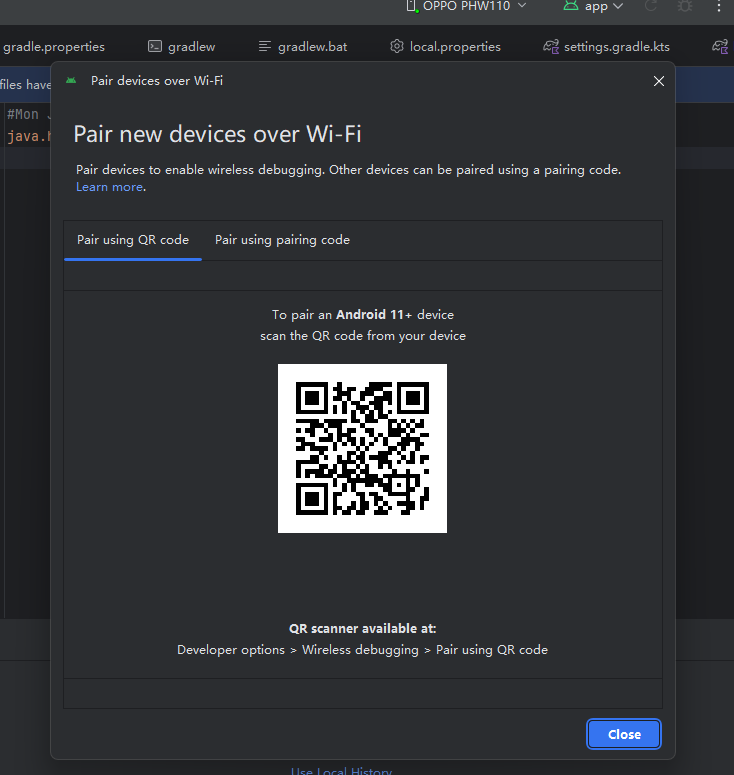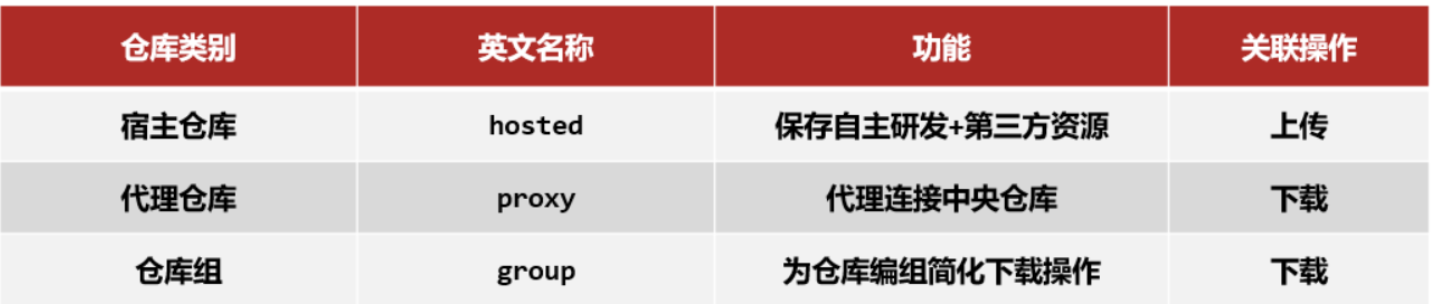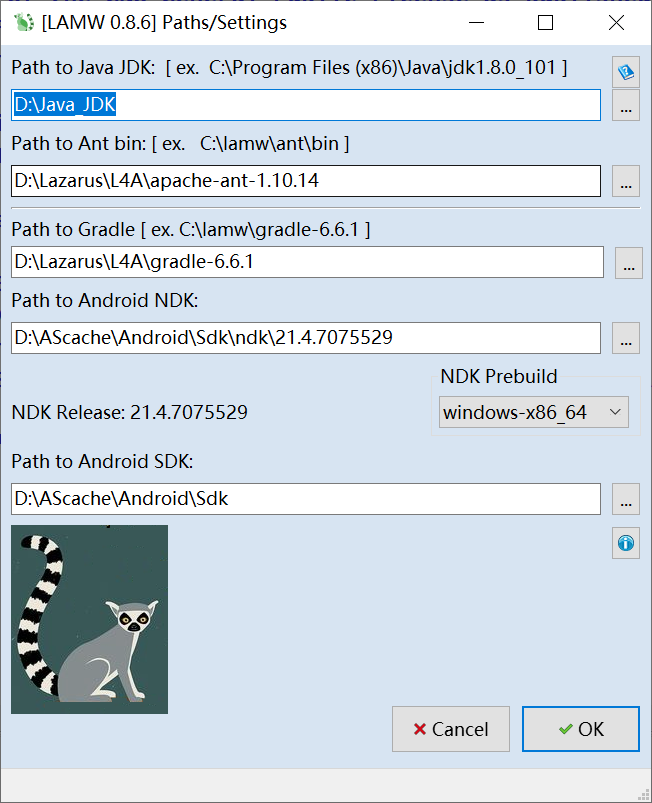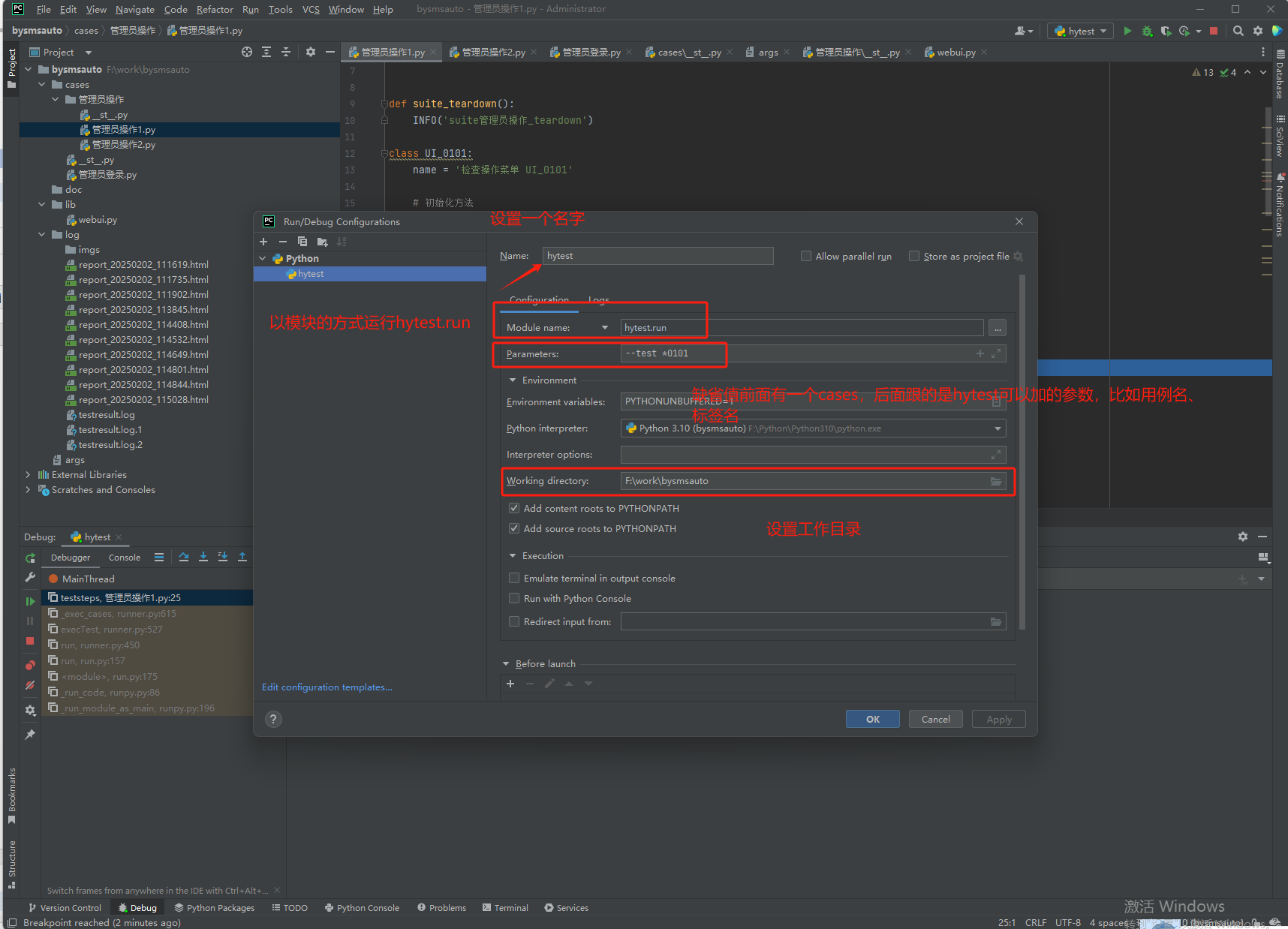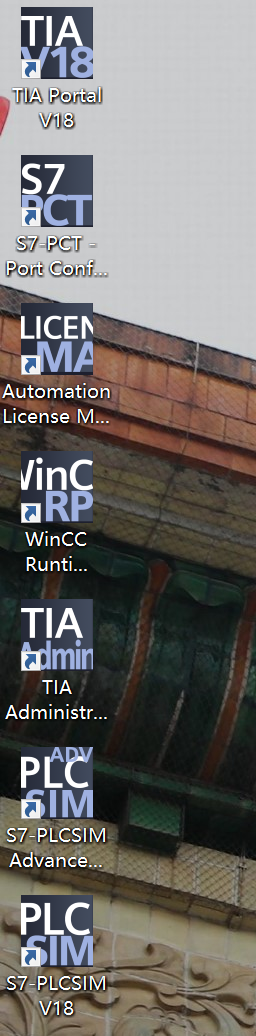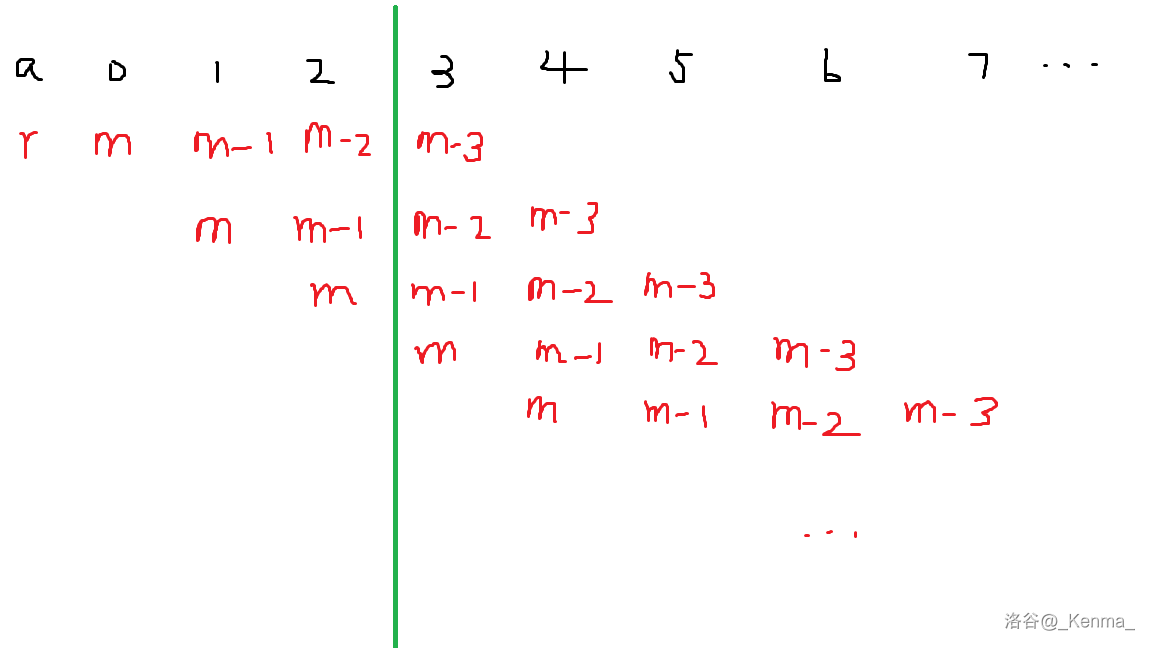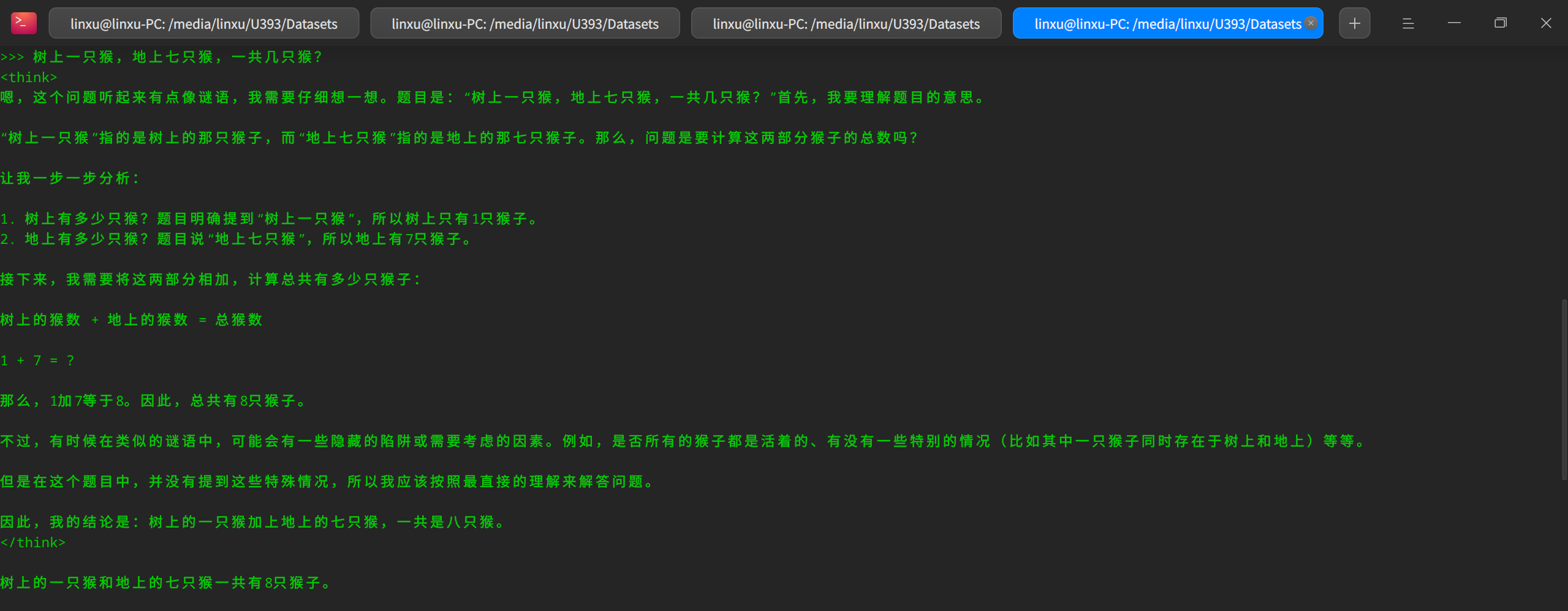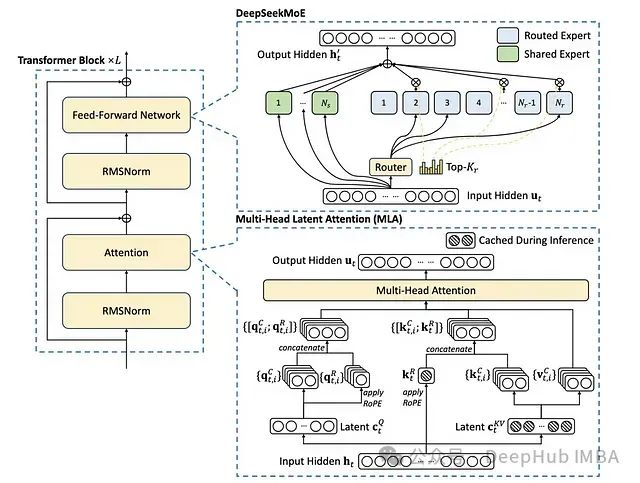在Ubuntu系统中,有时需要从命令行打开图形界面的文件夹。通过命令行打开文件夹不仅可以提高效率,还能简化某些操作。Ubuntu使用的默认文件管理器是Nautilus,不过在不同桌面环境下可能使用不同的文件管理器,如Dolphin、Thunar等。本文将详细介绍如何在命令行中打开图形界面的文件夹。
一、使用Nautilus打开文件夹
Nautilus是GNOME桌面环境的默认文件管理器。在Ubuntu中,通常可以使用以下命令打开文件夹:
nautilus /path/to/folder
例如,要打开用户主目录,可以使用:
nautilus ~
要打开根目录,可以使用:
nautilus /
二、使用其他文件管理器打开文件夹
如果使用的是其他桌面环境,如KDE的Dolphin或XFCE的Thunar,可以使用相应的命令打开文件夹。
1. 使用Dolphin
Dolphin是KDE的默认文件管理器。要在命令行中使用Dolphin打开文件夹,可以使用以下命令:
dolphin /path/to/folder
例如,要打开用户主目录,可以使用:
dolphin ~
2. 使用Thunar
Thunar是XFCE的默认文件管理器。要在命令行中使用Thunar打开文件夹,可以使用以下命令:
thunar /path/to/folder
例如,要打开用户主目录,可以使用:
thunar ~
三、处理文件管理器未安装的情况
如果运行上述命令时提示文件管理器未找到,可以通过以下命令安装相应的文件管理器。
- 安装Nautilus:
sudo apt-get install nautilus
- 安装Dolphin:
sudo apt-get install dolphin
- 安装Thunar:
sudo apt-get install thunar
四、常见问题及解决方法
1. 权限问题
如果尝试打开系统目录或其他用户目录,可能会遇到权限问题。此时需要使用 sudo提升权限。
例如,要使用Nautilus打开根目录,可以使用:
sudo nautilus /
2. 图形界面未启动
确保当前会话是在图形界面(X11或Wayland)下运行。如果当前是在纯命令行环境(如SSH连接),需要先启动图形界面。